In attesa che venga individuata la causa specifica dell'errore riscontrato, provare una delle soluzioni descritte in questo argomento.
Se queste soluzioni non funzionano, usare il pulsante Contattaci alla fine di questo argomento per contattare il supporto e lasciare un commento con una descrizione dell'errore.
Riavviare il computer e reinstallare Office
-
Riavviare il computer.
-
Reinstallare Microsoft 365.
Per reinstallare Office, Selezionare la versione da installare e seguire i passaggi riportati.
Nota: Office deve essere installato nella stessa unità disco rigido in cui è installato Windows. Quanto spazio è necessario?
Disinstallare e reinstallare Office
-
Fare clic sul pulsante sotto per scaricare e installare lo strumento di supporto per la disinstallazione di Office.
-
Seguire questa procedura per scaricare lo strumento di supporto per la disinstallazione in base al browser usato.
Suggerimento: Il download e l'installazione dello strumento potrebbero richiedere alcuni minuti. Dopo aver completato l'installazione, verrà aperta la finestra Disinstalla i prodotti Office.
Microsoft Edge o Chrome
-
Nell’angolo in basso a sinistra o in alto a destra fai clic con il pulsante destro del mouse su SetupProd_OffScrub.exe > Apri.
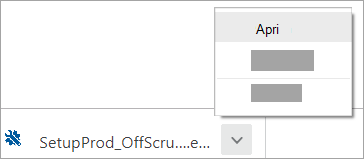
Microsoft Edge (precedente) o Internet Explorer
-
Nella parte inferiore della finestra del browser selezionare Esegui per avviare SetupProd_OffScrub.exe.

Firefox
-
Nella finestra a comparsa fare clic su Salva file e quindi in alto a destra nella finestra del browser selezionare la freccia di download > e quindi scegliere SetupProd_OffScrub.exe.
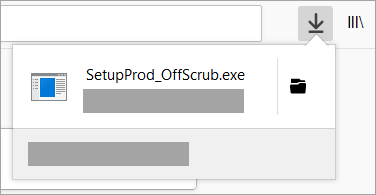
-
-
Selezionare la versione da disinstallare, quindi selezionare Avanti.
-
Seguire le istruzioni nelle finestre rimanenti e, quando richiesto, riavviare il computer.
Dopo aver riavviato il computer, lo strumento di disinstallazione si riapre automaticamente per completare il passaggio finale del processo di disinstallazione. Seguire i prompt rimanenti.
-
Selezionare i passaggi per la versione di Office da installare o reinstallare. Chiudere lo strumento di disinstallazione.
Usare il programma di installazione offline per installare Offline
Il programma di installazione offline di Microsoft 365 può essere utile per aggirare i problemi correlati a proxy, firewall, antivirus o connessione Internet che potrebbero verificarsi durante l'installazione di Microsoft 365.
Per informazioni su come installare una versione offline di Microsoft 365, vedere Usare il programma di installazione offline di Office e selezionare la scheda corretta per la versione di Office.
Lasciare un commento
Indicare se le procedure descritte sono state utili selezionando Sì o No alla fine dell'argomento. Se sono state utili, indicare quale opzione ha consentito di risolvere il problema. Se non sono state utili e il problema di installazione di Microsoft 365 persiste, specificare quale messaggio di errore si è ricevuto e, se possibile, in quale fase del processo di installazione si è verificato il problema. Microsoft userà queste informazioni per risolvere il problema.











